7 Chrome-laajennusta, jotka tekevät Gmailista tuottavampaa

Voit löytää useita laajennuksia Gmailille, jotta sähköpostinhallintasi olisi tuottavampaa. Tässä ovat parhaat Gmail Chrome -laajennukset.
Oletko kohdannut Audio Renderer Error -virheen – käynnistä tietokoneesi uudelleen äskettäin? Älä sitten huolehdi, koska et ole ainoa. Useat Windows-käyttäjät ovat ilmoittaneet kohdanneensa tämän virheen yrittäessään katsoa YouTube-videota. Se ei rajoitu mihinkään tiettyyn Windows-versioon.
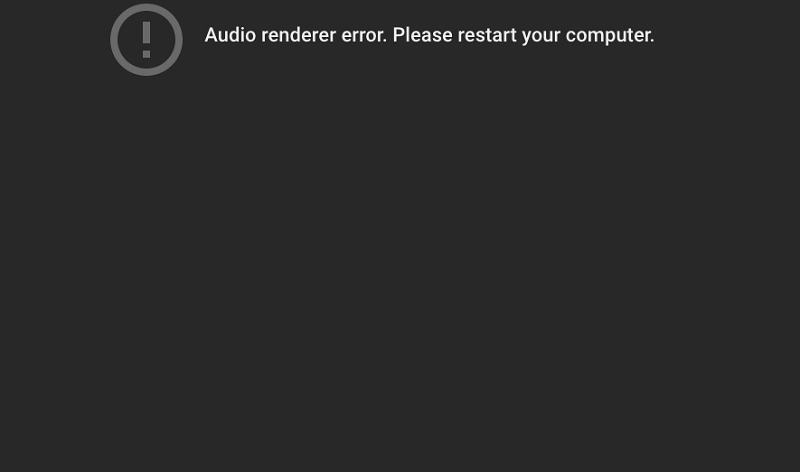
Sillä ei myöskään ole väliä missä katsot tai mitä selainta käytät. Sen on raportoitu tapahtuvan käytettäessä Mozilla Firefoxia, Operaa, Edgeä, Chromea ja muita. Ongelman sanotaan esiintyvän usein, mikä estää käyttäjiä katsomasta YouTube-videoita rauhallisesti. Sen sanotaan tapahtuvan myös silloin, kun kuunnellaan iTunesia tai mitä tahansa muuta sisäänrakennettua äänisoitinta.
Sisällys
Mikä aiheuttaa Audio Renderer Error "Käynnistä tietokoneesi uudelleen" -virheen YouTubessa?
Olemme tehneet kohtuullisen osuutensa aihetta koskevasta tutkimuksesta erilaisten käyttäjäraporttien ja asiantuntijaoppaiden kautta. Olemme koonneet kaikki keräämämme tiedot yhteen ja olemme päättäneet luettelon syistä, jotka voivat olla todennäköinen syy tämän virheen aiheuttamiseen. Lista on seuraava -
Yllä mainitut syyt voivat olla syynä laitteessasi näkyvään virheeseen. Silti sinun ei tarvitse enää huolehtia, koska olemme täällä tänään ja omistamme artikkelin tämän ongelman ratkaisumenetelmille. Sinun tarvitsee vain seurata ohjeita, ja yksi menetelmistä osuu varmasti häränsilmään. Joten ilman pitkiä puheita mennään suoraan asiaan.
Tapa 1: Irrota/liitä kuulokkeet
Ei tässä ole paljoa selitettävää. Se on niin yksinkertaista kuin miltä se kuulostaa. Se on niin yksinkertaista, että se kuulostaa jossain määrin typerältä, mutta luota meihin, useat käyttäjät ovat ilmoittaneet virheensä ratkaistavaksi tällä menetelmällä. Irrota vain kuulokkeet ja liitä ne sitten uudelleen, ja se saattaa ratkaista ongelmasi. Tämä toimii sekä jack-kuulokkeiden että USB-liitäntöjen kanssa.
Jos selaat YouTubea kuulokkeilla ja kohtaat tämän virheen, sinun on yksinkertaisesti toimittava kuten mainittiin. Jos et käytä kuulokkeita, se on eri asia. Huomaa, että tämä on väliaikainen korjaus. Sinun on ratkaistava ongelma juuritasolta, muuten tämä virhe voi toistua, ja sitten tämä temppu saattaa toimia tai ei toimi. Ratkaistaksesi ongelman ytimestä, sinun on luettava ja löydettävä pysyvä ratkaisu tähän ongelmaan.
Tapa 2: Käynnistä tietokone uudelleen
Kyllä, tämä menetelmä toimii. Se on hyvin yksinkertainen menetelmä, mutta itse virheilmoituksessa ehdotetaan selvästi, että sinun on käynnistettävä tietokone uudelleen tämän ongelman ratkaisemiseksi. Joten yritä käynnistää tietokone uudelleen ja tarkista sitten, onko ongelma ratkaistu vai ei.
Tämän menetelmän ainoa ongelma on, että tämäkin on väliaikainen ratkaisu. On raportoitu, että muutaman sekunnin sisällä virhe ilmestyy jälleen. Siksi, jos haluat pysyvämmän ratkaisun tähän ongelmaan, lue seuraava menetelmä.
Jos olet tyytyväinen väliaikaiseen korjaukseen, tämä toimii hyvin sinulle, mutta suosittelemme, että poistat tämän virheen lopullisesti, koska laitteen uudelleenkäynnistäminen uudelleen ja uudelleen ei vaikuta kovin hyvältä ajatukselta.
Tapa 3: Suorita äänen vianmääritys
Suorittamalla sisäänrakennetun äänen vianmäärityksen voit myös päästä eroon tästä virheestä. Sisäänrakennetussa äänen vianmäärityksessä on luettelo strategioista, jotka voivat auttaa ääniongelmissa. Me kaikki tiedämme, mitä vianetsintä on. Jos ongelma on yleinen ja Microsoft tunnistaa, löydät varmasti ratkaisun sieltä. Suorittaaksesi sen, sinun on noudatettava seuraavia vaiheita -
Tapa 4: Ääniohjaimen poistaminen käytöstä ja uudelleen ottaminen käyttöön
On mahdollista, että kyseessä oleva virhe voidaan ratkaista yksinkertaisesti käynnistämättä tietokonetta uudelleen tai käymättä läpi Vianmääritys-välilehteä. Voit helposti poistaa käytöstä kaikki tietokoneesi äänisovittimet ja ottaa ne sitten uudelleen käyttöön muutaman minuutin kuluttua.
Tämän on raportoitu ja vahvistettu ratkaisevan virheen joidenkin käyttäjien tapauksessa. Jos virhettäsi ei ole vielä ratkaistu ja haluat kokeilla tätä menetelmää, noudata seuraavia ohjeita -
Jos ongelma on ratkaistu, niin hyvä ja hyvä, mutta jos ei, ei ole syytä huoleen, koska ratkaisuja on vielä paljon jäljellä. Lue seuraava menetelmä.
Tapa 5: Ääniohjaimen palauttaminen/poistaminen
Jos ohjelmistovirhe aiheuttaa virheen, paras vaihtoehto sinulle on palauttaa ääniohjain. Palaaminen edelliseen ääniohjaimeen poistaa kaikki ohjelmistovirheet. Voit myös ratkaista tämän ongelman helposti poistamalla ääniohjaimen asennuksen. Windowsin on sitten asennettava ääniohjain uudelleen, ja myös kaikki virheet ja vioittuneet tiedostot katoavat. Se ratkaisee ongelman.
Jos haluat palauttaa ääniohjaimen, sinun on noudatettava seuraavia vaiheita -
Jos ongelma on ratkaistu, onnittelut, mutta jos se on edelleen olemassa, sinun tulee pysyä rauhallisena ja siirtyä seuraavaan ratkaisuun.
Tapa 6: Saman näytteenottotaajuuden asettaminen sekä Windows Sound Driverille että ASIO-ohjaimelle
Jos käytät sekä Windows Sound -ohjainta että ASIO-ohjainta, on suuri mahdollisuus, että tämä virhe johtuu näiden kahden erilaisesta äänimuototaajuudesta. Tämä voi aiheuttaa "Äänirenderöintivirhe: Käynnistä tietokone uudelleen".
Jos olet tällaisessa tilanteessa, tämä ratkaisu on juuri sinua varten. On mahdollista, että virheesi korjataan yksinkertaisesti, kun varmistat, että sekä Windows Sound -ohjain että ASIO-ohjaimet toimivat samalla näytteenottotaajuudella.
Näin voit tehdä sen. Noudata vain seuraavia vaiheita:
Jos huomaat, että virhe on ratkaistu, niin hyvä muuten, voit lukea seuraavasta ratkaisusta. Tähän asti voit tutkia monia vaihtoehtoja, ja on erittäin epätodennäköistä, että tämä virhe tulee edelleen olemassa, jos olet yrittänyt ja noudattanut kaikkia yllä olevia ratkaisuja askel askeleelta. Se on erittäin epätodennäköistä, koska useimmat käyttäjät ovat ilmoittaneet siitä, mutta jos olet erittäin epäonninen ja edelleen, ongelma ilmenee, ja voit tarkistaa asian Windowsin asiakaspalvelusta.
Viimeinen ratkaisutapamme koskee vain Dell-tietokoneen käyttäjiä ja siksi, jos et ole Dell-tietokoneen käyttäjä. Sinun tulee ottaa yhteyttä windowsin asiakaspalveluun mahdollisimman pian, koska vain he voivat tarjota sinulle ratkaisun. Jos olet Dellin tietokoneen käyttäjä, mene eteenpäin ja tutustu seuraavaan ratkaisuun.
Tapa 7: Päivitä BIOS (vahvistettu vain Dell-tietokoneissa)
Dellin tietokoneen käyttäjät ovat ilmoittaneet, että Audio Renderer Error: Please Start Your Computer -virhe on korjattu, kun he ovat päivittäneet BIOSin. Sitä voidaan soveltaa myös muihin valmistajiin, mutta vahvistettu tulos löytyy vain Dellin tietokoneista. Suosittelemme, että sinun täytyy kokeilla sitä.
Huomaa, että tämä ei ole yksinkertainen prosessi. Sinun on noudatettava kirjeen ohjeita. Jos ei, niin jokin voi helposti mennä pieleen. Voit pyytää ammattiapua BIOSin päivittämiseen tai voit tehdä sen itse, mutta omalla vastuullasi.
Suosittelemme, että jos olet aloittelija etkä tiedä tällaisista asioista paljoa, pyydä ammattiapua, mutta jos olet päivittänyt BIOSin aiemmin ja olet tekniikan ystävä, voit mennä eteenpäin ja tehdä sen itse.
Johtopäätös
Toivomme, että tästä artikkelista on ollut sinulle hyötyä ja että olet pystynyt ratkaisemaan tämän "Äänirenderöintivirhe: Käynnistä tietokone uudelleen" -virheen edellä mainittujen ratkaisujen avulla.
Voit löytää useita laajennuksia Gmailille, jotta sähköpostinhallintasi olisi tuottavampaa. Tässä ovat parhaat Gmail Chrome -laajennukset.
Aseta Chrome tyhjentämään evästeet poistuttaessa parantaaksesi tietoturvaa poistamalla evästeet heti, kun suljet kaikki selainikkunat. Tässä on kuinka se tehdään.
Oikean maksukortin etsiminen taskustasi tai lompakostasi voi olla todellinen vaiva. Viime vuosina useat yritykset ovat kehittäneet ja lanseeranneet lähimaksuratkaisuja.
Muuta minkä tahansa videon nopeutta Android-laitteellasi ilmaisella hyödyllisellä sovelluksella. Lisää sekä hidastustoiminto että nopeasti eteenpäin -efekti samaan videoon.
Aseta ajastimia Android-sovelluksiin ja pidä käytön hallinta erityisesti silloin, kun sinulla on tärkeitä töitä tehtävänä.
Facebook-kaverisi voivat nähdä kaikki kommentit, joita kirjoitat julkisille julkaisuilla. Facebookin kommentit eivät sisällä yksittäisiä yksityisyysasetuksia.
Kun kuulet sanan evästeet, saatat ajatella suklaahippuevästeitä. Mutta on myös evästeitä, joita löydät selaimista, jotka auttavat sinua saamaan sujuvan selailukokemuksen. Tässä artikkelissa kerrotaan, kuinka voit konfiguroida evästeasetuksia Opera-selaimessa Androidille.
Tyhjennä sovelluksen lataushistoria Google Playssa saadaksesi uuden alun. Tässä ovat aloittelijaystävälliset vaiheet, joita seurata.
Jos USB-äänet ilmenevät ilman syytä, on olemassa muutamia menetelmiä, joilla voit päästä eroon tästä kummallisesta laitteiden katkaisuääneistä.
Katso, mitä vaiheita sinun tulee seurata poistaaksesi Google Assistant käytöstä nopeasti rauhoittuaksesi. Tunne itsesi vähemmän vakoilluksi ja poista Google Assistant käytöstä.







